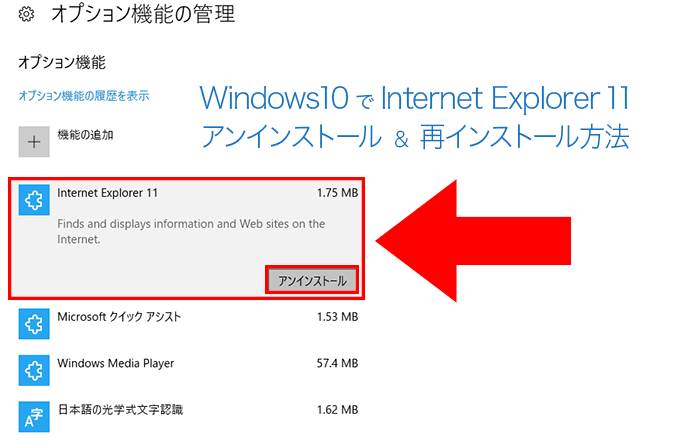Windows10で「Internet Explorer 11」をアンインストールしたいという問い合わせをいただく事があります。単純に使わないから邪魔だと言う方や、Internet Explorer11が頻繁にフリーズしたり、起動しなくなった場合に、一旦アンインストールして再インストールしたいというご要望もあります。
ネットで調べてみると、このやり方があまり掲載されていないようですので、具体的な手順を紹介させていただきます。
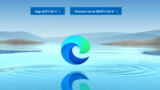

↓PCトラブルなど社内IT環境にお困りなら↓
2018年1月での、Webブラウザー国内シェアは?
Chromeや、Firefox、Safariなど、ブラウザーの選択肢は沢山あり、わざわざInternet Explorerを使う理由もないように思えます。Windows10にはEdge(エッジ)というブラウザが搭載され、MicrosoftもInternet Explorerからの移行を推奨しています。
それでも、2018年1月現在での「Internet Explorer」の国内シェアは23.9%と、1位のChrome37.56%に次いで第2位となっています。
| 順 位 | ブラウザー名・バージョン | シェア率 |
|---|---|---|
| 1位 | Chrome 63.0 | 37.56 % |
| 2位 | Internet Explorer 11.0 | 23.9 % |
| 3位 | Firefox 57.0 | 9.24 % |
| 4位 | Microsoft Edge 16 | 4.67 % |
| 5位 | Safari 11.0 | 3.56 % |
↓PCトラブルなど社内IT環境にお困りなら↓
Internet Explorer11のシェアが高い理由
そもそも日本ではWindowsがOSのシェアをほぼ独占していたため、WindowsにプリインストールされていたIEをそのまま使う方が多かったのではないでしょうか。さらに、他のブラウザーソフトより歴史があり、昔からずっと使っているのでなかなか他のソフトに乗り替えるの難しいという人もいると思います。Webサイトを見るだけであれば、正直どのブラウザーでも機能面で大きな違いはありませんし。
それ以外の理由としては、業務システムや業務用で使う専用のサイトがIEにしか対応していないため、IEを使い続けているという企業も多数存在します。これは、IEの構造がChromeやFirefoxなどの最新ブラウザーとは根本的に異なるため、このようなことが起こっています。
様々な理由はありますが、今後も日本においてはある程度の割合でIEを使う方が存在し続けると思われます。
↓PCトラブルなど社内IT環境にお困りなら↓
Windows10でIE11をアンインストールする方法
それでは、Windows10でInternet Explorer11をアンインストールし&再インストール手順について解説していきます。まずはアンインストールです。
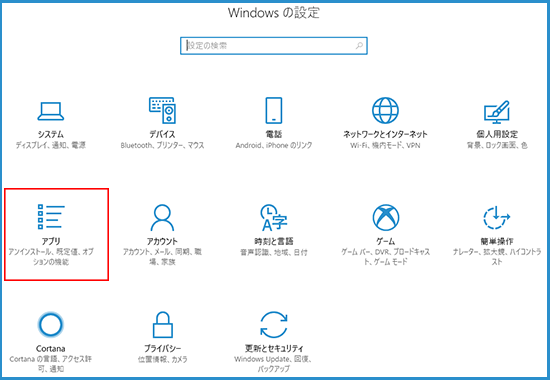
まず、スタート画面から設定画面に進んでください。設定画面から「アプリ」をクリックします。
.
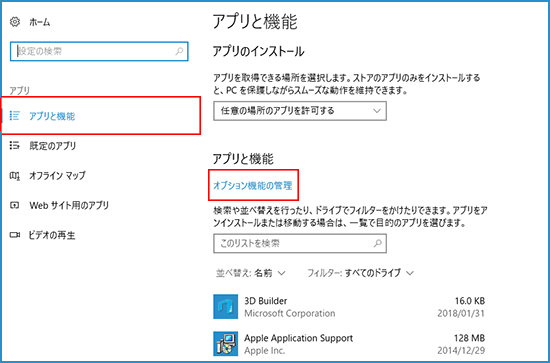
次に、「オプション機能の管理」をクリックします。
.
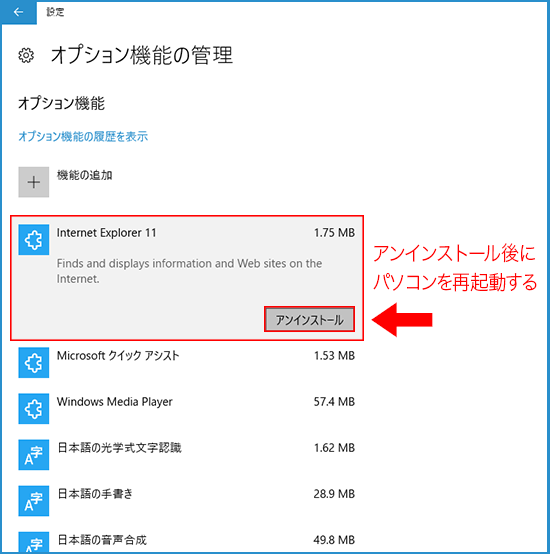
一番上に「Internet Explorer 11」があるので、選択して「アンインストール」ボタンを押してください。
.
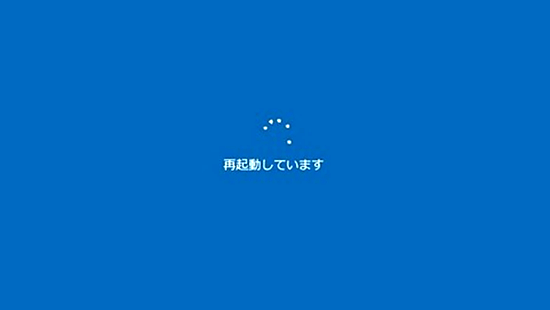
一旦、パソコンを再起動します。これで、IE11のアンインストールは完了です。
↓PCトラブルなど社内IT環境にお困りなら↓
Windows10でIE11を再インストールする方法
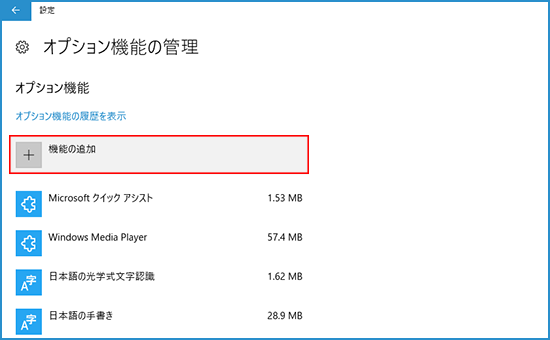
次に、再インストールの方法です。先程と全く同じ手順で、「オプション機能の管理」画面まで行き、「機能の追加」ボタンを押します。
.
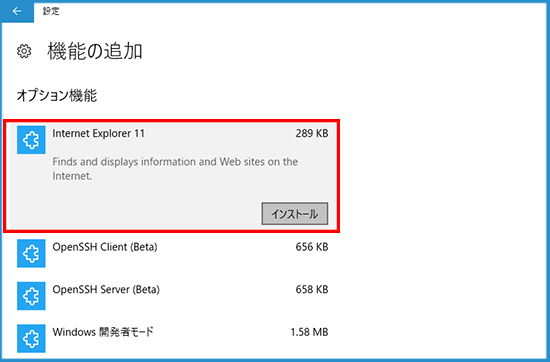
一番上に「Internet Explorer 11」が表示されているので、そちらを選択し、「インストール」ボタンを押します。
.
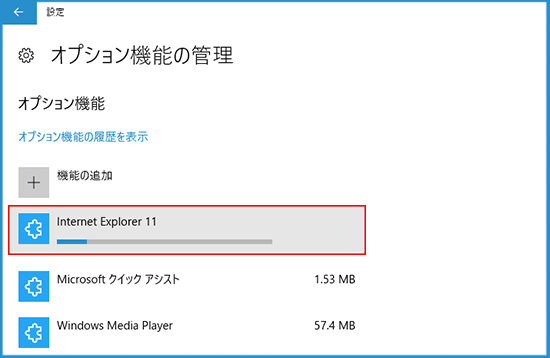
インストールがスタートします。完了するまで待ってください。
.
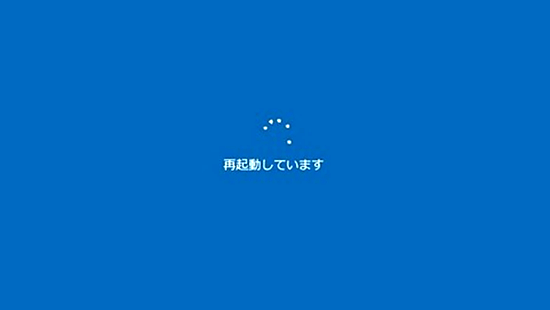
インストールが終了したら、パソコンを再起動します。
.
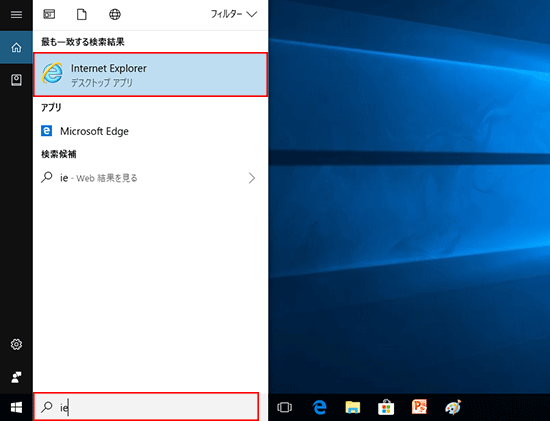
再起動が完了するとIE11が使えるようになっております。これで再インストールも完了です。
↓PCトラブルなど社内IT環境にお困りなら↓
再インストールできなくなることもある!?
IEをアンインストールしたところ、再インストールできなくなってしまったという問い合わせをいただくことがあります。全てのケースでそうなるということはありませんが、場合によっては再インストールできなくなることがあるようですので、アンインストールする時は注意してください。

ちなみに、再インストールできなくなった場合はWindows10を再インストールするしかIEを復活させる方法はないようです。先程、私のパソコンでIEのアンインストール&再インストールをやってみましたが、エラーなど起こらず実行できました。Windows10のバージョンによるのか、プログラムのバグなのか原因はよく分かりません。
↓PCトラブルなど社内IT環境にお困りなら↓
どうしても上手くいかない時は
インターネットで検索して色々な方法を試してみたけどうまくいかない…

とげおネットまで
お気軽にご相談ください!!
電話・メールフォームから
お問い合わせください!
▼ ▼ ▼
とげおネットでは
出張サポートにて
お力になれます!
インターネットで検索して色々な方法を試してみたけど上手くいかない場合はとげおネットまでお気軽にご相談ください。出張サポートにてお力になることが可能です。
まとめ
Windows10でのIE11のアンインストールと再インストール手順について解説しましたが、いかがでしたでしょうか?もし、IEに何らかの問題が発生して、アンインストールを検討されている方はこちらのページでIEの修復方法を解説しております。是非参考にしてください。
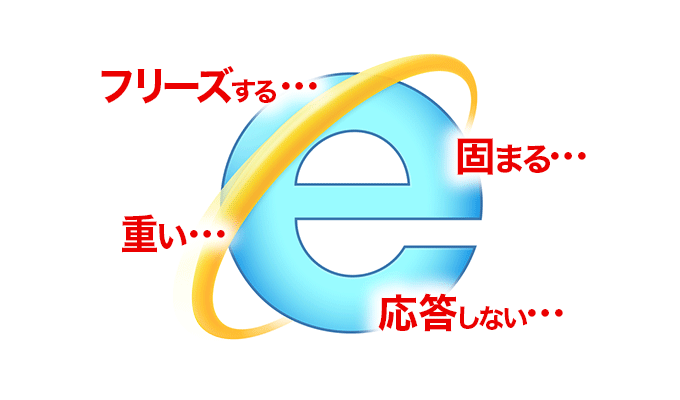
パソコンやインターネットに関するトラブルでお困りの時は、いつでもお問い合わせください。迅速・丁寧に対応させていただきます。